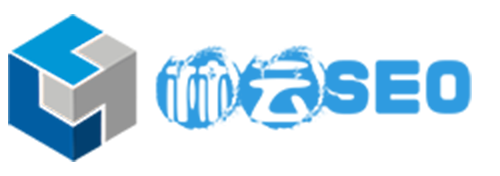SSR MAC客户端下载、安装及图文使用教程
ssr mac客户端使用和win系统如出一辙,只是系统变了,使用方法都差不多,为了更方便大家使用,下面还是用图文方式教大家如何使用SSR mac客户端。
如需付费机场节点请出门右拐,林云倾力推荐,持续稳定,全球高速节点4k无压力,本站不提供节点服务!限时专属优惠码(九折):LINYUNSEO
ShadowsocksX-NG-R 安装和使用
1.下载完成后,打开dmg文件,然后将其拖动到右侧的Applications 安装。

2.安装完成后,从LaunchPad或应用程序中打开,系统右上角会出现小飞机标志。
3.点击小飞机打开菜单——服务器——服务器设置:

4.在接下来的窗口中,点击左下侧的 + 号,然后在右侧设置服务器参数,下图红框内容为必填项。

或者

地址:即SSR服务器的IP地址,填好IP地址后,在后面的小框内填入SSR服务端口。
加密方法:与SSR服务端设置的Stream Cipher参数保持一致。
密码:填入SSR服务端设置的密码。
协议:与服务端设置的Protocol参数保持一致。
混淆:与服务端设置的obfs参数保持一致。
混淆参数:可以填入一个常用的国外网址,比如cloudflare.com,或者也可以不填。
5.服务器添加成功后,选择代理方式为绕过中国IP。或者也可以选择PAC自动模式,前提是先点击GFW List更新PAC,更新成功后,设置为PAC自动模式。

各平台客户端下载大盘点:
- Windows SSR客户端 下载地址
- Mac SSR客户端 下载地址
- Linux 客户端 下载地址
- 安卓SSR客户端 下载地址
- Ios系统需要使用美区id下载(Shadowrocket)小火箭需付费安装,如需免费安装使用下载请点击查阅此文《小火箭(Shadowrocket)免费安装及使用教程-苹果IOS用爱思助手免费安装方法》
总结:以上各项设置无误后,MAC SSR客户端就配置成功了,只要ssr节点有效,你就能够畅游外网了,如果大家还是不会可以评论区留言,或者进资源共享微信群,林云手把手教大家配置直到正常使用,群内伙伴也会分享相关使用经验哦。
本文来自网络,经由林云SEO整理发布,不代表林云SEO博客立场,如有侵权,请联系删除。